Кэш пакетов NuGet
Azure DevOps Services
При кэшировании конвейера можно сократить время сборки, кэширование зависимостей для повторного использования в последующих запусках. В этой статье вы узнаете, как использовать задачу кэша , для кэширования и восстановления пакетов NuGet.
Примечание.
Кэширование конвейеров не поддерживается в классических конвейерах выпуска.
Зависимости блокировки
Чтобы настроить задачу кэша, сначала необходимо заблокировать зависимости проекта и создать файл package.lock.json . Мы будем использовать хэш содержимого этого файла для создания уникального ключа для кэша.
Чтобы заблокировать зависимости проекта, задайте для свойства RestorePackagesWithLockFile в файле csproj значение true. Восстановление NuGet создает файл блокировки packages.lock.json в корневом каталоге проекта. Убедитесь, что вы проверьте файл packages.lock.json в исходном коде.
<PropertyGroup>
<RestorePackagesWithLockFile>true</RestorePackagesWithLockFile>
</PropertyGroup>
Кэш пакетов NuGet
Необходимо создать переменную конвейера, чтобы указать расположение наших пакетов на агенте в рамках выполняющегося конвейера.
В этом примере содержимое packages.lock.json будет хэшировано для создания ключа динамического кэша. Это гарантирует, что при каждом изменении файла создается новый ключ кэша.
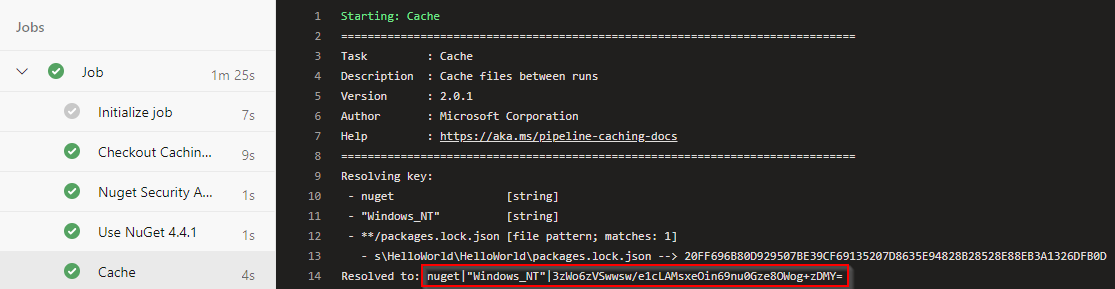
variables:
NUGET_PACKAGES: $(Pipeline.Workspace)/.nuget/packages
- task: Cache@2
displayName: Cache
inputs:
key: 'nuget | "$(Agent.OS)" | **/packages.lock.json,!**/bin/**,!**/obj/**'
restoreKeys: |
nuget | "$(Agent.OS)"
nuget
path: '$(NUGET_PACKAGES)'
cacheHitVar: 'CACHE_RESTORED'
Примечание.
Кэши неизменяемы после создания кэша, его содержимое нельзя изменить.
Восстановление кэша
Эта задача будет выполняться только в том случае, если CACHE_RESTORED переменная имеет значение false.
- task: NuGetCommand@2
condition: ne(variables.CACHE_RESTORED, true)
inputs:
command: 'restore'
restoreSolution: '**/*.sln'
Если во время задачи сборки возникло сообщение об ошибке "project.assets.json не найдено", его можно устранить, удалив условие condition: ne(variables.CACHE_RESTORED, true) из задачи восстановления. При этом выполняется команда восстановления, создающая файл project.assets.json. Задача восстановления не скачивает пакеты, которые уже присутствуют в соответствующей папке.
Примечание.
Конвейер может содержать одну или несколько задач кэширования, а задания и задачи в одном конвейере могут получить доступ к одному и тому же кэшу.
Сравнение производительности
Кэширование конвейера — отличный способ ускорить выполнение конвейера. Ниже приведено параллельное сравнение производительности двух разных конвейеров. Перед добавлением задачи кэширования (справа) задача восстановления заняла около 41 секунд. Мы добавили задачу кэширования во второй конвейер (слева) и настроили задачу восстановления для выполнения при возникновении ошибки кэша. Задача восстановления в этом случае заняла 8 секунд.
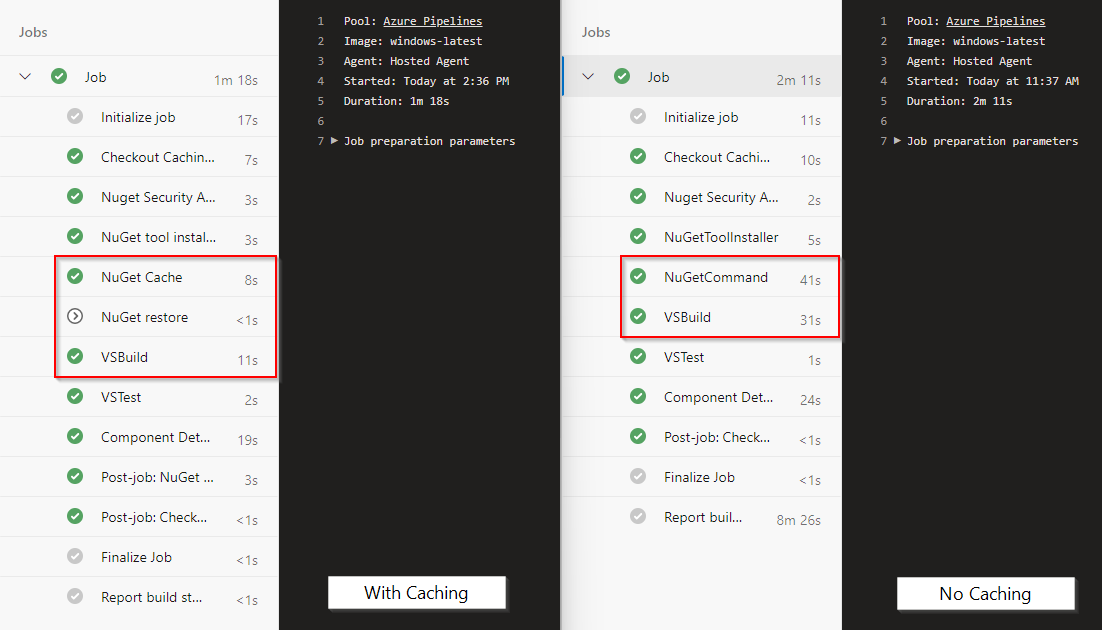
Ниже приведен полный конвейер YAML для справки:
pool:
vmImage: 'windows-latest'
variables:
solution: '**/*.sln'
buildPlatform: 'Any CPU'
buildConfiguration: 'Release'
NUGET_PACKAGES: $(Pipeline.Workspace)/.nuget/packages
steps:
- task: NuGetToolInstaller@1
displayName: 'NuGet tool installer'
- task: Cache@2
displayName: 'NuGet Cache'
inputs:
key: 'nuget | "$(Agent.OS)" | **/packages.lock.json,!**/bin/**,!**/obj/**'
restoreKeys: |
nuget | "$(Agent.OS)"
nuget
path: '$(NUGET_PACKAGES)'
cacheHitVar: 'CACHE_RESTORED'
- task: NuGetCommand@2
displayName: 'NuGet restore'
condition: ne(variables.CACHE_RESTORED, true)
inputs:
command: 'restore'
restoreSolution: '$(solution)'
- task: VSBuild@1
displayName: 'Visual Studio Build'
inputs:
solution: '$(solution)'
platform: '$(buildPlatform)'
configuration: '$(buildConfiguration)'
Этот подход также действителен для проектов .NET Core, если проект использует packages.lock.json для блокировки версий пакетов. Это можно включить, задав RestorePackagesWithLockFileTrue в файле * Csproj* или выполнив следующую команду: dotnet restore --use-lock-file.